如何在设置值 (Set Values) 对话框中使用分析结果?
对于许多分析操作,Origin 都会生成一个分层的 分析报告工作表 来保存统计值和其他信息。若要引用此类表中的统计值,必须首先给这类表格创建一个独立的工作表,然后在计算中引用此工作表中的值。
从 Origin 2017 开始,软件中引入了电子表格单元格符号,因此可以直接从其他工作表或工作簿中调用列和单元格。
在不同的 Origin 版本中采用的不同方法分述如下。
在 Origin 2017 及之后的版本中
在结果表中右键单击包含要使用的单元格值的表,然后选择 Create Copy as New Sheet 以创建一个独立的工作表。
在 Set Column Values 对话框中,可以使用工作表索引和单元格位置 (如 4!C1 ) 引用新创建的工作表中的单元格。其中, 4!C1 表示的是在第 4 个表格标签中 C 列的第 1 个单元格。
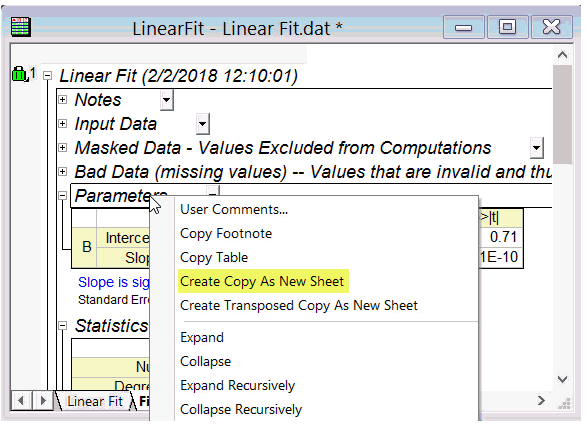
在 Origin 2016 及之前的版本中
在结果表中右键单击包含要使用的单元格值的表,然后选择 Create Copy as New Sheet 以创建一个独立的工作表。
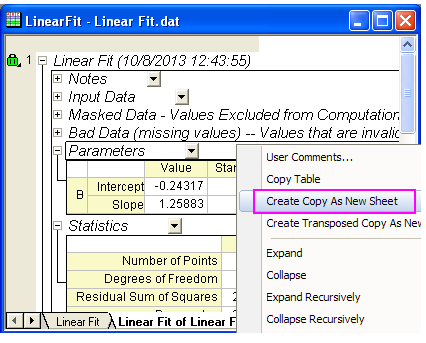
打开要进行数值设置的目标列的 Set Values 对话框 (单击列标题以选择列,然后右键单击并选择 Set Column Values )。
在 Set Values 对话框中,选择 Variables: Add Range Variable by Selection...。将打开 Select from Worksheet 对话框。
转到新创建的工作表,然后单击存有要使用的值的单元格,如下截图所示:
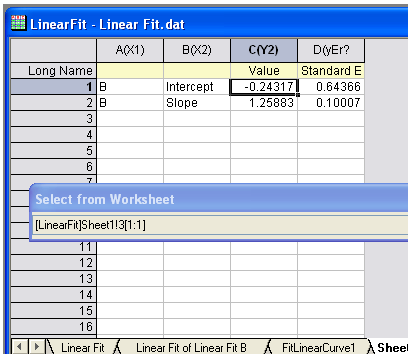
单击
按钮以确认所选内容并返回 Set Values 对话框。在 Before Formula Scripts 面板中,将会看到为含有目标数据的单元格值定义的范围变量 r1 。现在,可以在顶部面板的列值计算公式中使用 r1 。
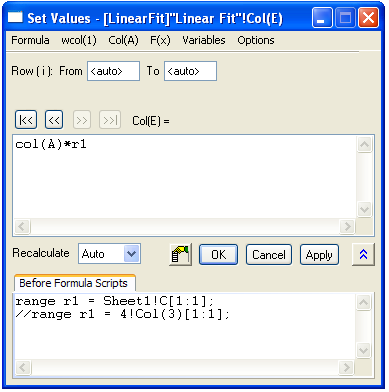
| 注意: 需要记住的是,使用此方法插入的值是一个动态变量,如果输入数据发生变化,则所计算的列值将同步更新。 |